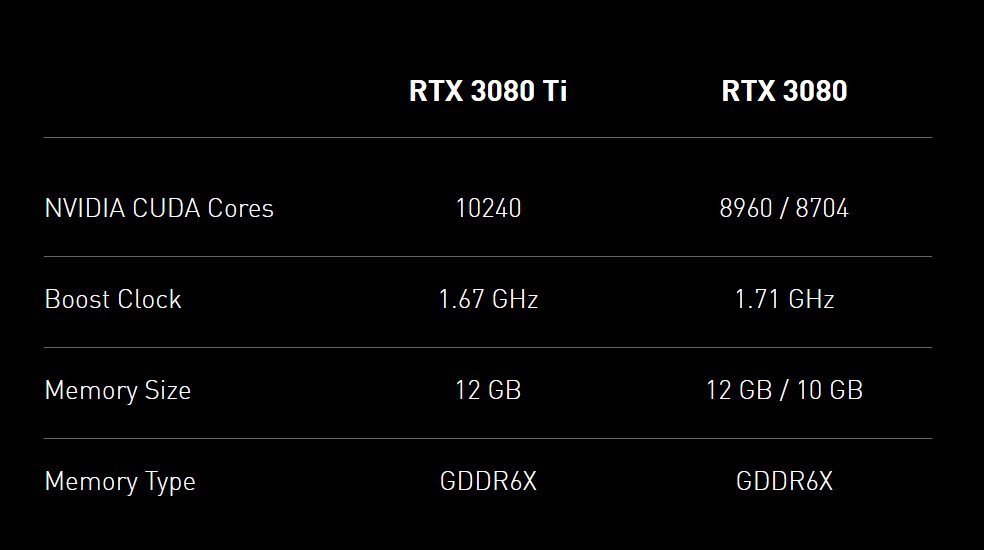MyEclipse中怎么导入jar包呢?小伙伴们你们知道吗?下面就是在MyEclipse中导入jar包的具体步骤 , 不妨一起去了解了解哦 。
在MyEclipse中导入jar包的具体步骤
【myeclipse如何导入jar包 小编分享在MyEclipse中导入jar包的具体步骤】首先在MyEclipse里新建一个Java Project,名字随便取 , 创建好后 , 对项目单击右键

文章插图
点击Build Path , 点击Configure Build Path , 然后会跳出来一个Libraries窗口 , 点击右边第四个Add
Library

文章插图
双击User Library , 点击User Libraries,点击New

文章插图
之后就跳出来一个窗口让你填写放jar包的文件名 , 填好后点击OK

文章插图
选择右边第三个Add JARs,找到你下在jar包的文件位置并选择jar包 , 点击OK , Finish

文章插图

文章插图
这样jar包就导入成功了 , 刚刚创建的Java Project下会有你刚刚填写的名字的文件夹 , 文件夹里就是你放入的jar包 。

文章插图
2、在web项目里导入jar包 。
不同于java项目里导入jar包 , web项目里导入jar包比较简单 。使用MyEclipse创建好web项目后 , 会自动在WEB-INF下面创建一个lib项目 , 只需把jar包复制到该lib文件夹中 。然后对项目单击右键 , 点击Build
Path , 点击Configure Build Path , 然后会跳出来一个Libraries窗口 , 单击Add External
JARs,找到你下在jar包的文件位置并选择jar包 , 点击OK , Finish 。jar包就导入成功 。
上文就是在MyEclipse中导入jar包的具体步骤 , 希望对你有所帮助哦 。
推荐阅读
- 为什么喝茶容易失眠 晚上喝黑茶会失眠吗
- gap是什么牌子的衣服
- qq邮箱中如何发送文件夹 小编分享在QQ邮箱里发送文件夹的方法讲解
- 固元膏,你知道吗? 补肾固元膏
- 如何让精准客户主动加你 微商怎样让客源主动加你
- 书房适合挂的风水字画 家庭书房字画风水禁忌
- 第二次装修房子 房子如何装修
- 怎么屏蔽交友软件 教你在巧遇交友APP中屏蔽好友的简单方法介绍
- vn皮肤手感排行 熊津哪一款产品能改善皮肤